3.3.2 信息管理
内容管理主要用于管理(浏览,添加,删除,修改,审核、排序、移动)频道内容。网站所有内容都在此菜单中管理。
点击页面顶部“内容管理”菜单,页面左侧以树形的方式显示当前系统所有频道,如下图所示:
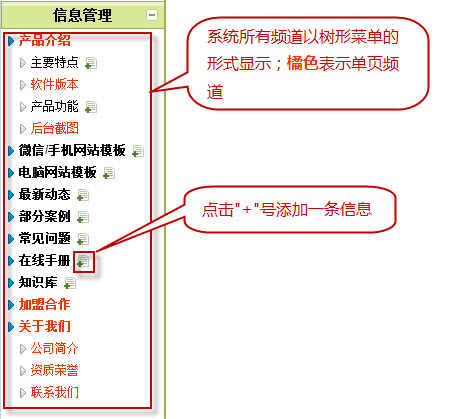
对于单页频道,以表单的形式显示当前单页频道的信息,用户可以直接修改单页频道信息,然后点击“保存”按钮即可。如下图所示:





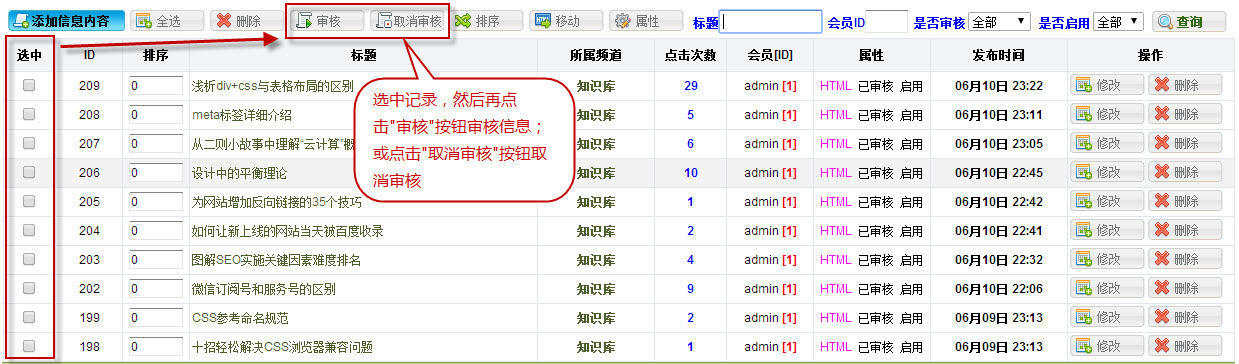


点击页面顶部“内容管理”菜单,页面左侧以树形的方式显示当前系统所有频道,如下图所示:
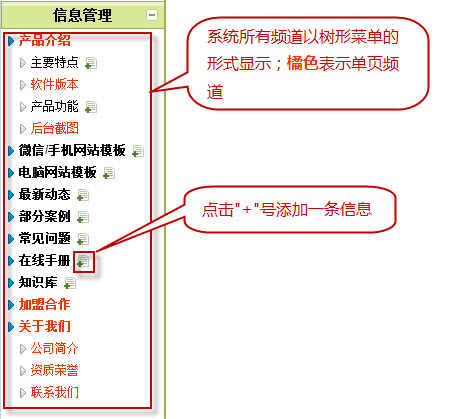
图 3-3-2-1 内容管理
下面分别介绍内容管理常见操作:1.查看频道信息
点击树形菜单中的频道名称链接即可浏览当前频道信息。对于单页频道,以表单的形式显示当前单页频道的信息,用户可以直接修改单页频道信息,然后点击“保存”按钮即可。如下图所示:

图 3-3-2-2 浏览单页频道信息
对于非单页频道(如文章频道,图片频道,产品频道等,这些频道能够添加多条信息),将以表格的形式显示数据,并且可以按标题、会员ID、是否审核、是否启用条件进行筛选,如下图所示:
图 3-3-2-3 浏览非单页频道信息
2.添加信息
点击频道右侧的“添加”链接即可添加信息,单页频道不能添加信息。添加信息如下图所示:
图 3-3-2-4 添加信息
3.删除信息
点击频道名称链接,进入浏览信息界面,单击删除按钮即可实现删除信息,支持批量删除信息和单条信息删除,如下图所示。
图 3-3-2-5 删除信息
4.修改信息
点击频道名称链接,进入信息浏览界面,单击修改按钮即可修改信息,如下图所示。
图 3-3-2-6 修改信息
5.审核/取消审核信息
如果系统设置需要审核添加的信息(在管理首页->系统设置->注册设置菜单中设置),则再未审核信息前,前台将不会显示此信息。点击频道名称链接,进入信息浏览界面,先选中要审核的记录,然后单击审核按钮即可审核信息,取消审核操作按相同步骤操作。如下图所示。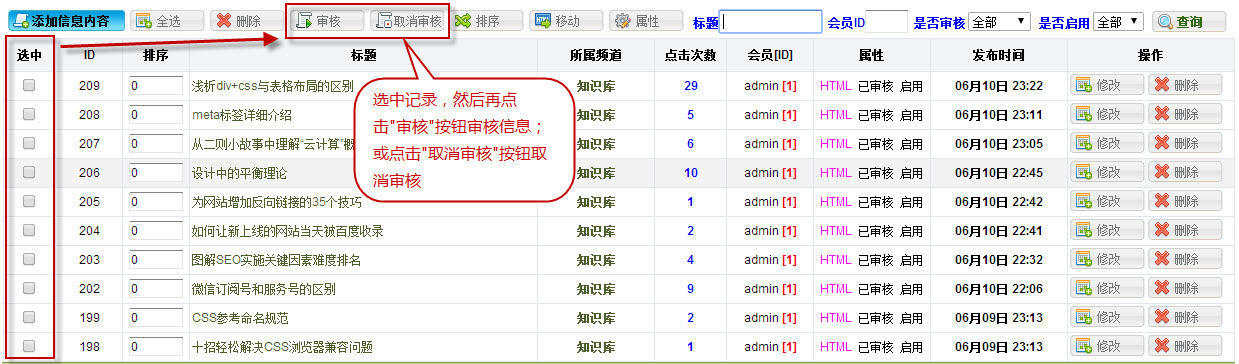
图 3-3-2-7 审核/取消审核操作
6.信息排序
前台显示信息时,通常将比较重要的信息显示靠前或置顶,通过信息排序可以很好地解决这个问题。进入信息浏览界面,输入信息排序数字,然后点击“排序”按钮即可对信息排序。排序按从小到大顺序排列, 排序数字越小排名越靠前。如下图所示:
图 3-3-2-8 信息排序
7.移动信息
本系统支持跨频道移动信息,单不能将信息移动到单页频道、链接频道。移动信息界面如下图所示: